Bảng điều khiển hoạt động nhóm – Trình bày đẹp và kết hợp màu sắc tốt
Tạo bởi: Edo F
Về Trang tổng quan:
Trang tổng quan này hiển thị hiệu suất của nhóm, xem xét các thành viên trong nhóm, sản phẩm, khu vực và thời gian.
Trang tổng quan tập trung vào các khu vực cụ thể được thu hút bởi “hiệu suất của nhóm”, cũng như chỉ ra các khu vực đang xấu đi hoặc cải thiện theo từng tháng.
Hiệu suất của nhóm đo lường duy nhất cả yếu tố hiệu suất mềm và cứng và giúp điều khiển các thông số liên tục và hiệu chỉnh.
Có nhiều cách mà bạn có thể hình dung dữ liệu hiệu suất của nhóm để hiểu được thành tích của các nhóm khác nhau. Vào tháng 10, nhóm Excel Forum đã khởi chạy một bảng điều khiển cạnh tranh, trong đó bạn được yêu cầu trực quan hóa dữ liệu hiệu suất của nhóm bằng dữ liệu mẫu. Thử thách đã tạo ra một sự hồi hộp lớn trong cộng đồng và đã thu thập được 118 mục nhập đáng kinh ngạc.
Cảm ơn mọi người đã tham gia và biến nó thành một trải nghiệm học tập tuyệt vời cho mọi người. Nhóm của Diễn đàn Excel đã học được một số trang tổng quan và thủ thuật biểu đồ hữu ích.
Trong bài viết này, chúng tôi trình bày chi tiết quy trình để tạo trang tổng quan này.
Hãy để chúng tôi xem Trang tổng quan do Edo F tạo ra trông như thế nào:
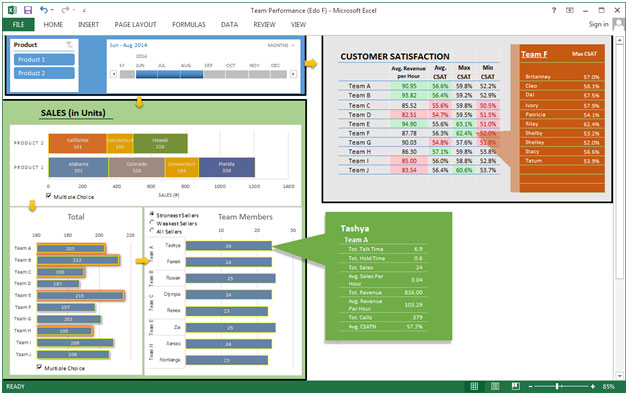
Chúng tôi đã chia bảng điều khiển này thành 5 phần thông tin. Hãy để chúng tôi xem xét từng cái riêng biệt.
Phần 1:
Trong bảng điều khiển này, có hai sản phẩm và chúng ta có thể chọn bất kỳ sản phẩm nào trong Slicer, ở phía trên bên trái. Nếu Sản phẩm 1 được nhấp, thì các biểu đồ dưới đây sẽ được cập nhật tự động.
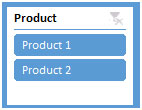
Phần 2:
Chúng ta cần chọn tháng từ mốc thời gian như trong hình. Khi chúng tôi chọn tháng từ dòng thời gian, dữ liệu sẽ thay đổi để tự động hiển thị số liệu của các tháng đã chọn.
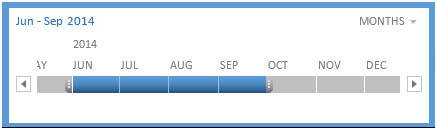
Chúng tôi cũng có thể lọc dữ liệu theo năm và có thể nhấp vào tính năng thả xuống dòng thời gian để xem báo cáo của một khoảng thời gian cụ thể.
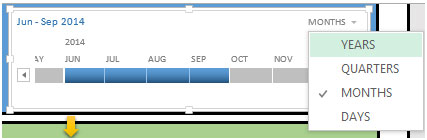
Phần 3:
Nếu chúng ta nhấp vào bất kỳ vùng nào, chẳng hạn như California, thì các biểu đồ bên dưới sẽ được cập nhật tự động.
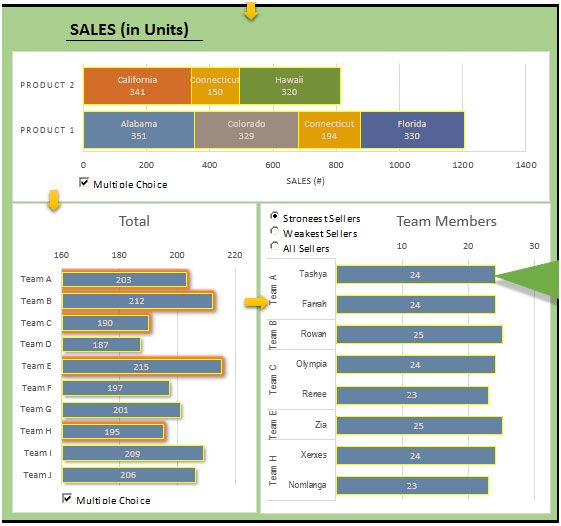
Phần 4:
Khi chúng tôi nhấp vào sản phẩm hoặc đặt tháng bằng tính năng dòng thời gian, ở trên cùng bên phải, Sự hài lòng của khách hàng sẽ tự động cập nhật hiển thị Doanh thu trung bình mỗi giờ, CSAT tr.bình, CSAT tối đa & CSAT tối thiểu của tất cả các thành viên trong nhóm đứng đầu CSAT tr.bình.
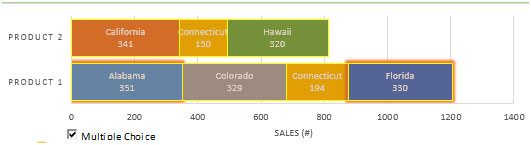
Nếu chúng tôi chọn một nhóm cụ thể, thì dữ liệu của nhóm tương ứng sẽ được cập nhật từ nhiều khía cạnh khác nhau.
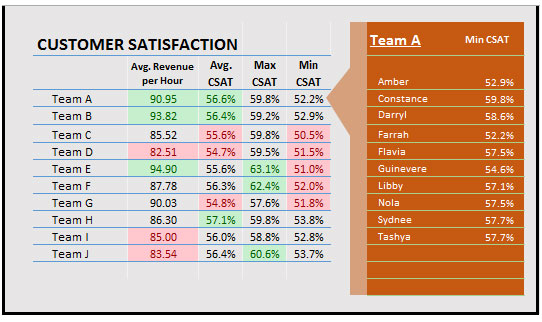
Phần 5:
Để biết tổng hiệu suất của nhóm, bạn có thể chọn một hoặc nhiều nhóm cùng một lúc.
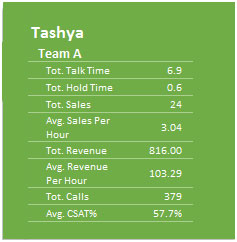
Hơn nữa, để tìm ra người bán hàng mạnh nhất trong số các thành viên trong nhóm, biểu đồ dưới đây chắc chắn sẽ giúp bạn.
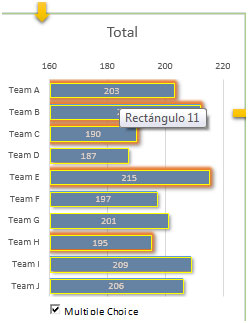
Bằng cách nhấp vào nút Radio, chúng ta có thể tìm thấy thông tin liên quan đến tất cả những người bán kể cả những người bán yếu nhất.
Sử dụng bảng điều khiển này, người ta có thể có được cái nhìn rõ ràng về Hiệu suất của Nhóm, cũng như thông tin từ các quan điểm khác nhau.
![]()
Nếu bạn thích blog của chúng tôi, hãy chia sẻ nó với bạn bè của bạn trên Facebook. Và bạn cũng có thể theo dõi chúng tôi trên Twitter và Facebook.
Chúng tôi rất muốn nghe ý kiến từ bạn, hãy cho chúng tôi biết cách chúng tôi có thể cải thiện, bổ sung hoặc đổi mới công việc của mình và làm cho nó tốt hơn cho bạn. Viết thư cho chúng tôi tại [email protected]